Kuidas avada iPod touch ilma paroolita
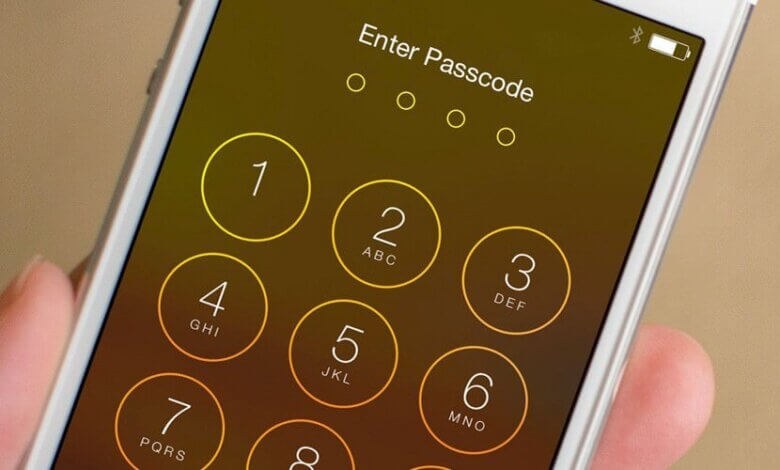
Teine inimene võib olla määranud teie iPod touchile parooli ilma teile sellest teatamata. Teil pole parooli õiget teavet ega vale parooli sisestamist selge. Te pole iPod Touchis kunagi parooli määranud, kui seade küsib pidevalt parooli. Kõik ülaltoodud olukorrad põhjustavad iPod touchi lukustatud probleemi.
Kuidas avada iPod Touch ilma paroolita
Vaatame 4 võimalust iPod touchi avamiseks ilma paroolita allpool:
Avage iPod Touch ilma paroolita taasterežiimi kaudu
See on tõhus ja vastupidav meetod iPod touchi avamiseks, kui iTunes'i varukoopiast taastamise ametlik meetod teie jaoks ei tööta. Pange tähele, et see meetod kustutab kogu iPod touchi teabe.
Samm 1. Avage arvutis iTunes.
Samm 2. Lülitage iPod touch välja ja lülitage see taasterežiimi. Siin on sammud iPodi taasterežiimi käivitamiseks.
- Hoidke külgmist või ülemist nuppu all, kuni iPodi ekraanile ilmub teade "Slide to Power Off".
- Lülitage seade välja, lohistades liugurit vasakult paremale.
- Ühendage iPod touch arvutiga, seejärel hoidke all ja vajutage helitugevuse vähendamise nuppu või avakuva nuppu, kuni ekraanile ilmub taasterežiim.
Samm 3. iTunes tuvastab peagi, et iPod touch on taasterežiimis. Ilmub väike teade, mis palub teil iPadi taastada, puudutades nuppu "Taasta".

Avage iPod Touch ilma paroolita iTunes'i kaudu
iPod touchi avamiseks iTunes'i kaudu on oht andmete kaotamiseks. Sel viisil kasutades peab iPod touch olema eelnevalt iTunesiga sünkroonitud, vastasel juhul ei tuvastata lukustatud iPodi.
Järgige nüüd Apple'i ametlikke protseduure iPod touchi avamiseks iTunes'i kaudu.
- Käivitage iTunes, mida kasutasite iPad touchi sünkroonimiseks.
- Ühendage iPod arvutiga ja iTunes ühendab selle edukalt ja tuvastab selle.
- Klõpsake paneelil iPod touchi ikooni ja liikuge kokkuvõtte lehele.
- Taastamise alustamiseks puudutage nuppu "Taasta iPod". Teile kuvatakse taastamisprotsessi riba. Kui protsess on lõppenud, taastatakse ja avatakse ka iPodi süsteem.
Avage iPod Touch ilma paroolita, kasutades iCloudi veebisaiti
Saate seda lahendust kasutada, kui iPodi arvutiga ühendamine pole ligipääsetav. Sel viisil kustutatakse parool valiku „Leia minu iPod” kaudu tingimusel, et seade on registreeritud iCloudi kontoga ja see valik on lubatud.
iPodist ei saa varukoopiat teha, kuna saate seadme avada kaugjuhtimisrežiimis. See tähendab, et iPodi andmed kustutatakse.
- Kopeerige ja kleepige sait .icloud.com/find juurdepääsetavasse iOS-i seadmesse või arvutisse.
- Pärast selle saidi avamist logige sisse iCloudi kontole sama Apple ID ja pääsukoodiga, mida kasutasite oma iPod touchis.
- Põhiliidese ülaosas keskel klõpsake suvandil „Kõik seadmed” ja kuvatakse teie iPod touch.
- Puudutage nuppu "Kustuta" ja teie iPodi lähtestamine algab. Lähtestamisprotsessi lõpetamiseks võib kuluda mitu minutit.

Avage iPod touch ilma iTunesi/iCloudita
See on masendav, kui te ei saa iTunes'i või taasterežiimi abil puudega iPod touchi parandada. Sellises olukorras on enamik kasutajaid mõnevõrra segaduses ja neil pole aimugi, mida teha. iPhone'i lukustaja on potentsiaalne tööriist, mis saab puudega iPod touchi avada ilma pääsukoodita. Ja seda saab teha vaid mõne klõpsuga.
Miks me valime iPhone Unlockeri?
- Eemaldage pääsukood keelatud/katkisest/lukustatud iPod touchist, iPhone'ist, iPadist.
- Kõik 4/6-kohalised pääsukoodid, näo-ID ja puute-ID saab eemaldada.
- Eemaldage iCloudi aktiveerimislukk, kui unustasite iCloudi konto parooli.
- See toetab isegi iOS-i seadmete uusimat versiooni, nagu iPhone 14, iPhone 14 Pro, iPhone 14 Pro Max jne.
Tasuta allalaadimineTasuta allalaadimine
Sammud iPod Touchi avamiseks ilma paroolita:
Samm 1. Avage iPhone'i lukustaja arvutis. Valige "Unlock Screen Passcode" ja kasutage puudega iPod touchi arvutiga ühendamiseks originaalset välgukaablit.

Samm 2. Seadme avamise jätkamiseks sisestage iPod touch DFU-režiimi. Seade tuvastatakse kohe, kui see on DFU-režiimis. Seejärel klõpsake püsivara paketi allalaadimiseks nuppu "Laadi alla".


Samm 3. Pärast faili allalaadimist klõpsake avamisprotsessi alustamiseks nuppu "Start Unlock". Keelatud iPod touch avatakse peagi mõne minuti pärast.

Järeldus
iPod touchi pääsukoodi unustamine iga päev on tavaline. Ülaltoodud sisu pakub 4 tõhusat viisi iPod touchi avamiseks ilma paroolita. Ilmselgelt iPhone'i lukustaja on teie jaoks kõige mugavam valik, kui te pole kunagi varem oma iPodi iTunesiga sünkrooninud ega funktsiooni Find My iPhone lubanud.
Tasuta allalaadimineTasuta allalaadimine
Kui kasulik oli see postitus?
Selle hindamiseks klõpsake tärnil!
Keskmine hinne / 5. Häälte arv:




